Effacer le cache et les données Facebook accumulés
- Si vous êtes un utilisateur de Facebook, vous devez avoir rencontré l'erreur de validation du jeton d'accès.
- Un jeton d'accès invalide signifie que l'application n'a pas pu l'obtenir ou qu'il a été révoqué.
- Se déconnecter et se reconnecter peut résoudre ce problème, mais si ce n'est pas le cas, nous en avons plus en réserve pour vous.
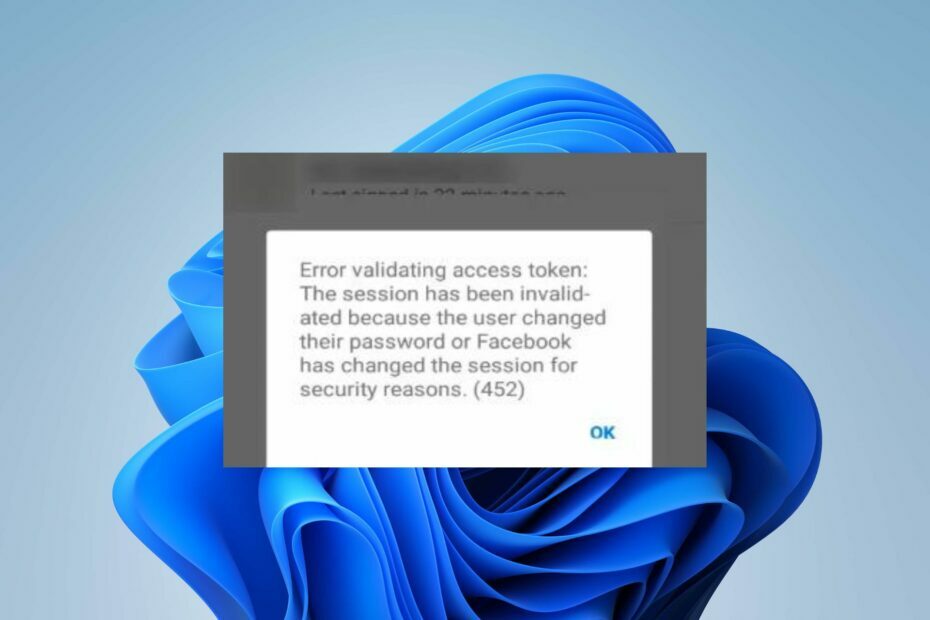
XINSTALLER EN CLIQUANT SUR LE FICHIER DE TÉLÉCHARGEMENT
- Téléchargez Fortect et installez-le sur votre PC.
- Démarrer le processus de numérisation de l'outil pour rechercher les fichiers corrompus qui sont la source de votre problème.
- Faites un clic droit sur Commencer la réparation afin que l'outil puisse démarrer l'algorithme de réparation.
- Fortect a été téléchargé par 0 lecteurs ce mois-ci.
Facebook est peut-être dans le jeu depuis un moment maintenant, mais cela ne l'exempte pas des erreurs habituelles qui rendent difficile l'accès à l'application. Vous pouvez obtenir un erreur de validation du jeton d'accès message, rendant impossible la connexion.
Les jetons d'accès sont généralement utilisés pour l'authentification dans l'API Facebook. L'utilisateur doit authentifier la demande, donc quelque chose ne va pas si le jeton ne peut pas être validé. Creusons plus profondément et découvrons ce que cela signifie et les solutions possibles.
Qu'est-ce que Facebook, vous devez fournir un jeton d'accès ?
Un jeton d'accès Facebook est un jeton de courte durée qui permet à une application d'accéder à votre compte Facebook.
C'est une chaîne de caractères aléatoire qui identifie votre compte d'utilisateur et permet à Facebook de dire s'il s'agit du vrai compte ou d'un faux.
Lorsque vous autorisez une application à accéder à vos données, l'application peut obtenir une liste des autorisations que vous lui avez accordées. Par exemple, vous avez peut-être autorisé une application à publier en votre nom.
S'il vous a déjà été demandé de vous reconnecter à Facebook après une pause, c'est parce que les cookies expirent généralement après une courte période. C'est l'une des raisons pour lesquelles vous pouvez rencontrer le erreur de validation du jeton d'accès message.
D'autres raisons incluent:
- Changement de mots de passe – Si vous êtes connecté à différents appareils et que vous modifiez votre mot de passe, Facebook peut vous demander de vérifier à nouveau vos informations d'identification pour valider le jeton d'accès. Le message peut être erreur de validation du jeton d'accès: la session a été invalidée car l'utilisateur a changé son mot de passe.
- Jeton invalide - Comme nous l'avons mentionné, le jeton d'accès est de courte durée, donc si vous ne l'utilisez pas dans le délai spécifié, il peut avoir expiré et ne plus être valide. Dans de tels cas, vous pouvez obtenir le erreur de validation du jeton d'accès: la session a expiré facebook message.
- Accès révoqué – L'utilisateur peut avoir révoqué l'autorisation de l'application d'accéder à son compte Facebook.
- Non-respect de l'application - Il est possible que l'application nécessitant le jeton d'accès ait été signalée et désactivée pour avoir enfreint les conditions de Facebook.
Comment corriger l'erreur de validation du jeton d'accès ?
Voici quelques solutions de contournement susceptibles de résoudre l'erreur :
- Assurez-vous d'avoir une connexion Internet fonctionnelle.
- Déconnectez-vous de votre compte Facebook et reconnectez-vous.
- Régénérez le jeton d'accès pour vérifier si le précédent a expiré.
- Essayez de changer de navigateur ou en utilisant un autre appareil.
- Déconnectez-vous de tous les autres appareils et réessayez.
1. Effacer les données Facebook
- Sur votre téléphone, appuyez sur Paramètres.
- Faites défiler vers le bas et allez à applications. Notez que cela peut varier selon le fabricant de votre téléphone.
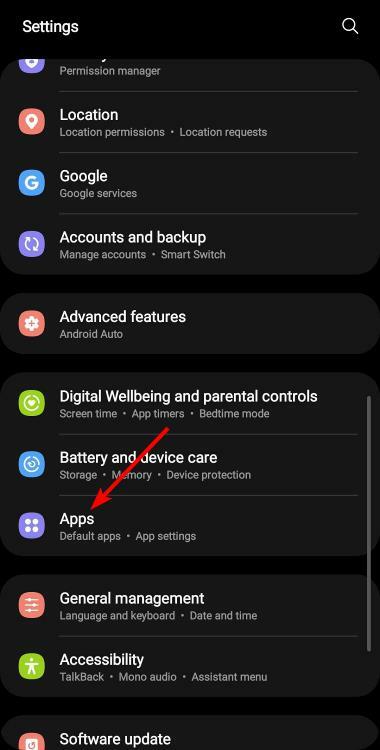
- Localisez le Facebook app et appuyez dessus.

- Cela ouvrira le Informations sur l'application.
- Faites défiler jusqu'à Stockage et appuyez dessus.
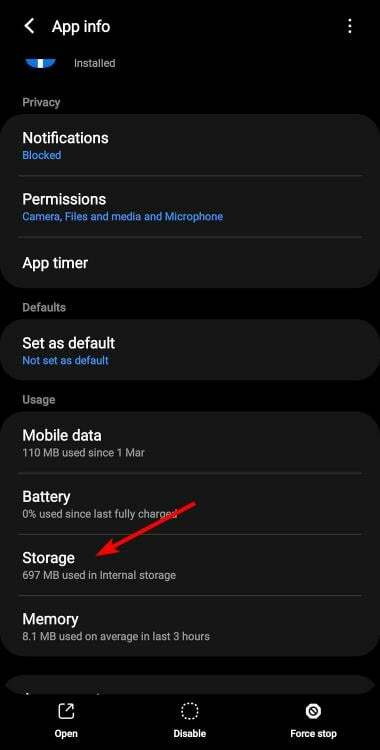
- Appuyez sur Effacer les données et Vider le cache.
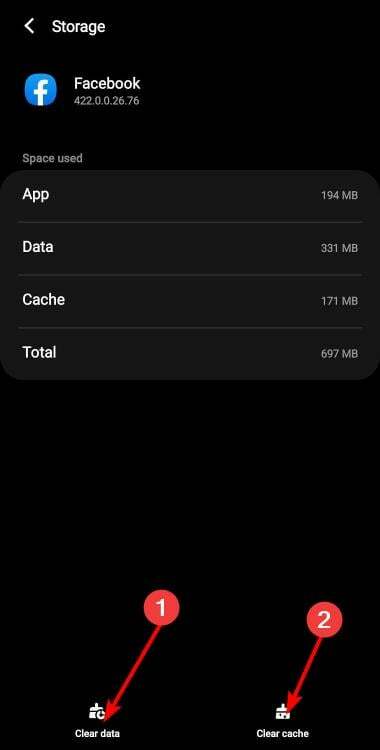
- Répétez les mêmes étapes pour le Messager app si elle est installée sur votre appareil.
2. Effacer le cache du navigateur et les cookies
- Lancez votre navigateur Chrome et cliquez sur les trois ellipses verticales dans le coin supérieur droit.
- Sélectionner Paramètres.

- Cliquer sur Confidentialité et sécurité, puis sélectionnez Effacer les données de navigation.

- Vérifier Cookies et autres données du site et Images et fichier mis en caches, puis appuyez sur Effacer les données.

3. Réinitialiser le navigateur
- Ouvrez votre navigateur Chrome et cliquez sur les trois ellipses verticales dans le coin supérieur droit.
- Sélectionner Paramètres.

- Cliquez ensuite sur Réinitialiser et nettoyer, puis sélectionnez Restaurer les paramètres à leurs valeurs par défaut d'origine.

- Confirmer Réinitialiser les options dans la boîte de dialogue suivante.
- Limite de débit Twitter dépassée: ce que cela signifie et comment y remédier
- Twitter est en surcapacité: qu'est-ce que cela signifie et comment y remédier ?
- Erreur Impossible de récupérer les tweets à ce moment: 2 façons de résoudre ce problème
- Ticketmaster n'envoie pas de code? Comment le faire fonctionner
- Comment se débannir rapidement d'Omegle [3 conseils]
4. Réinstallez votre application Facebook
- Localisez l'application Facebook sur votre téléphone, appuyez dessus et maintenez jusqu'à ce que le menu contextuel apparaisse.
- Tapez sur le Désinstaller option.
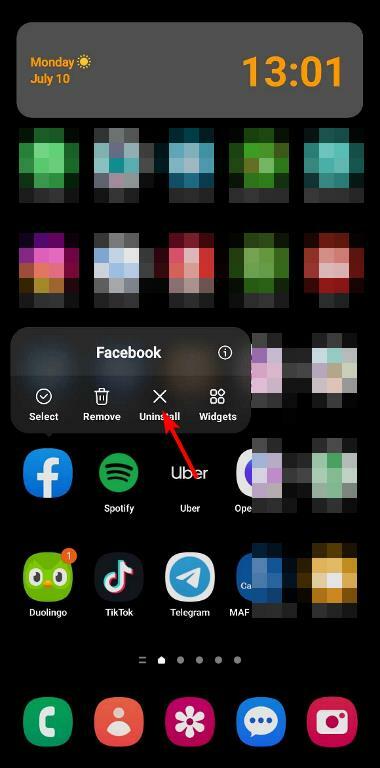
- Confirmez la désinstallation en appuyant sur D'ACCORD.
J'espère que cet article répond à toutes vos questions sur la réparation du jeton d'accès Facebook ne peut pas être validé.
Ailleurs, vous pouvez rencontrer un erreur lors de la récupération des données sur Facebook mais ne vous inquiétez pas, car nous l'avons couvert dans notre article détaillé.
Pour toute réflexion supplémentaire sur ce sujet, n'hésitez pas à laisser un commentaire ci-dessous.
Vous rencontrez toujours des problèmes ?
SPONSORISÉ
Si les suggestions ci-dessus n'ont pas résolu votre problème, votre ordinateur peut rencontrer des problèmes Windows plus graves. Nous vous suggérons de choisir une solution tout-en-un comme Fortifier pour résoudre efficacement les problèmes. Après l'installation, cliquez simplement sur le Afficher et corriger bouton puis appuyez sur Lancer la réparation.


